-
小编告诉你电脑开机蓝屏怎么办
- 2017-09-08 12:56:38 来源:windows10系统之家 作者:爱win10
有些网友可能会因为电脑开机蓝屏而感到忧心忡忡,小编现在碰到了这种情况,为了解决开机蓝屏跟着我一起来找找原因吧。
最近,在网上遇到网友在那里问,开机蓝屏怎么解决,小编这里收集了一些开机蓝屏的解决方案,分享给他们,希望能够帮助到他们
电脑开机蓝屏怎么办图文教程
重启电脑,重启屏幕时,快速按下F8键钮。
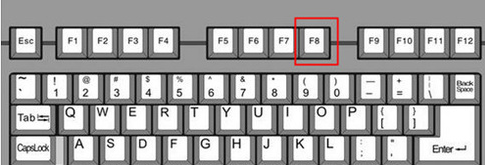
电脑蓝屏界面1
用键盘上的上下键,调到“安全模式”,按确定回车键。
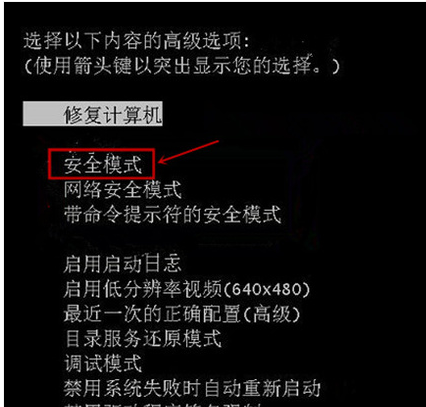
电脑蓝屏界面2
在下面的对话框的弹幕中,点击“是”,选择安全模式。
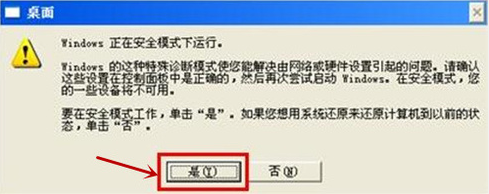
电脑蓝屏界面3
打开控制面板,选择程序下的“删除程序”
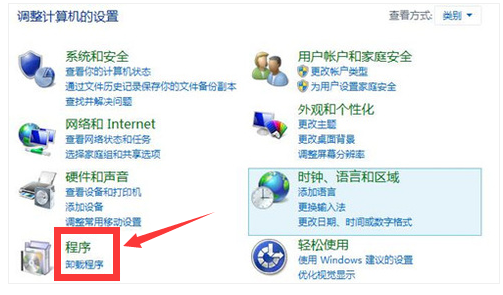
电脑蓝屏界面4
点击“查看已安装的更新”
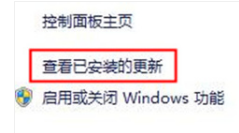
电脑蓝屏界面5
找到“KB2859537”,进行卸载。
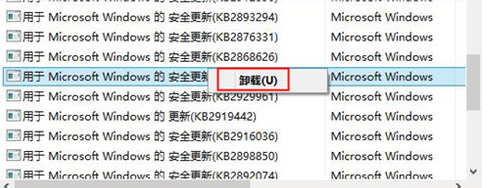
电脑蓝屏界面6
完成以上的操作后,重新启动电脑,电脑正常启动了。
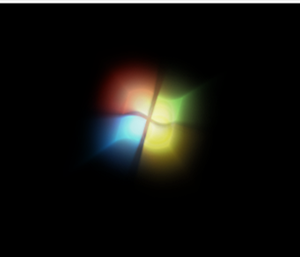
电脑蓝屏界面7
好了,以上就是电脑开机蓝屏怎么办的解决方案了,希望对你们有所帮助。
猜您喜欢
- windows7系统纯净版最新下载2017-05-03
- u盘win7系统下载安装教程2017-02-05
- win7 64位纯原版ghost下载推荐..2016-11-04
- win7系统搜索功能无法使用怎么回事..2015-05-10
- 打印机怎么打印双面,小编告诉你打印机..2018-02-02
- 系统之家win7硬盘系统安装步骤..2017-01-14
相关推荐
- win10托盘箭头不见了怎么办 2016-09-02
- win10 64系统之家下载介绍 2016-11-10
- 教你怎么破解电脑开机密码.. 2018-12-03
- 小编告诉你手机恢复出厂设置会怎么样.. 2018-10-05
- 最新雨林木风xp系统安装教程图解.. 2016-08-25
- cf截图,小编告诉你cf怎么截图.. 2018-05-22





 系统之家一键重装
系统之家一键重装
 小白重装win10
小白重装win10
 系统之家Ghost Win8 32位专业版下载v201705
系统之家Ghost Win8 32位专业版下载v201705 win7 loader激活工具|windows7 loader V1.9.5 By Daz
win7 loader激活工具|windows7 loader V1.9.5 By Daz Kinza浏览器 v6.0.0官方版
Kinza浏览器 v6.0.0官方版 雨林木风Ghost win8 32位专业版下载v201805
雨林木风Ghost win8 32位专业版下载v201805 360浏览器6.5正式版 v6.5.1.180官方版
360浏览器6.5正式版 v6.5.1.180官方版 温度计温度表 CENTER 309 汉化版 (4通道RS232)
温度计温度表 CENTER 309 汉化版 (4通道RS232) 雨林木风Ghos
雨林木风Ghos 最新电脑公司
最新电脑公司 大白菜 Ghost
大白菜 Ghost WinSnap Port
WinSnap Port 淘宝客推广大
淘宝客推广大 WOLFCODERS S
WOLFCODERS S inote读客浏
inote读客浏 小白系统 gho
小白系统 gho 粤公网安备 44130202001061号
粤公网安备 44130202001061号